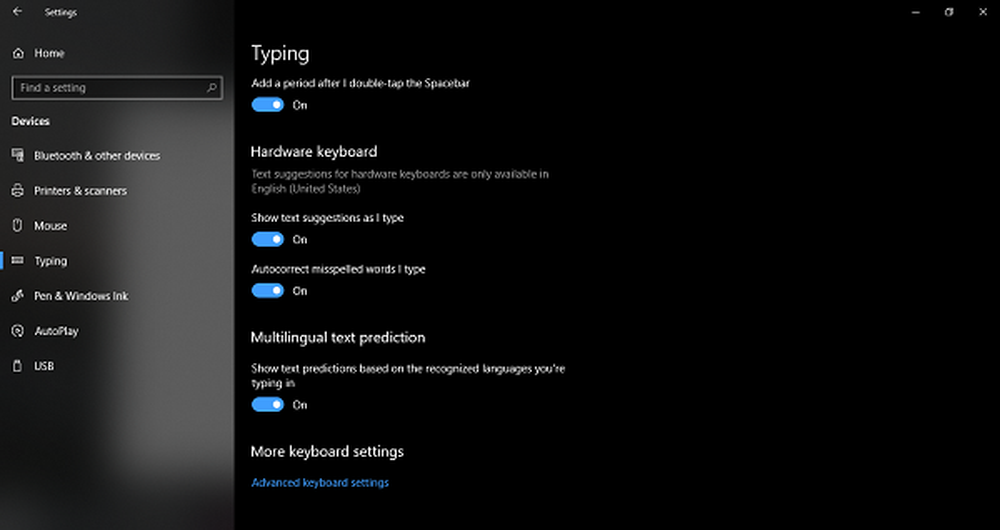Cómo habilitar la aplicación Skype Calling con Amazon Alexa
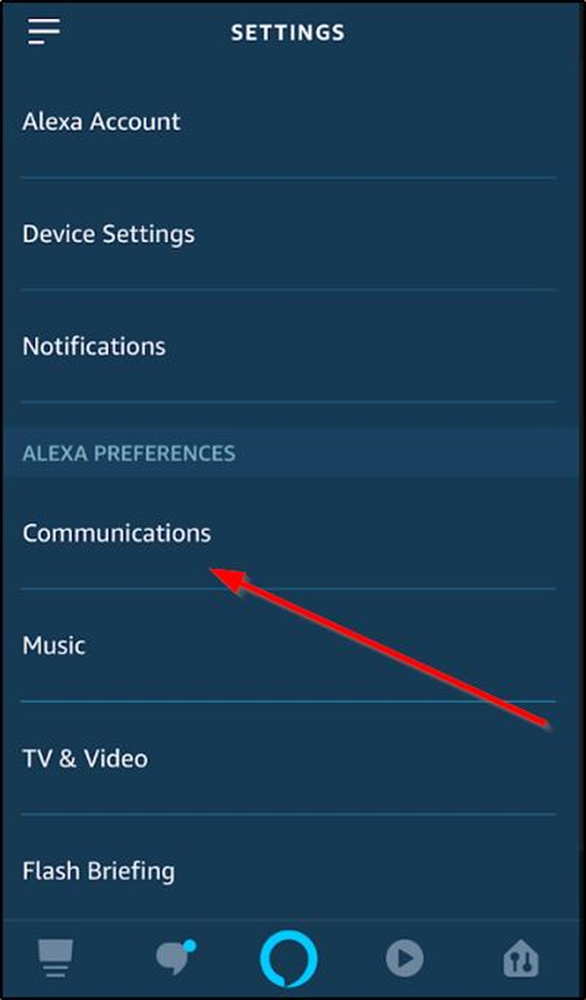
Si eres un Skype usuario y un Amazon Alexa propietario del dispositivo, puede hacer que los dos se unan para hacer llamadas en hasta 150 países de todo el mundo. Sí, Microsoft ha traído su Llamadas por Skype Servicio a dispositivos habilitados para Alexa, comenzando con el rango de Amazon Echo.
Con este nuevo servicio vienen 100 minutos gratis de llamadas por mes durante dos meses. Todo lo que necesitas hacer es vincular tu cuenta de Skype con la aplicación Alexa. No necesita hacer nada extra para activar los minutos de llamadas gratis.
Sin embargo, antes de poder comenzar a usarlo, debe vincular sus cuentas de Skype y Amazon.
Habilitar llamadas de Skype con Alexa
1] Vaya a la aplicación Amazon Alexa e ingrese su ID de correo electrónico / número de teléfono móvil y contraseña.
2] Asegúrate de que te hayas registrado en Alexa Communications. Si no lo has hecho, toca el bocadillo en la parte inferior de la pantalla (aplicación móvil) para comenzar a registrarte.
3] Una vez hecho esto, sus comunicaciones de Alexa estarán habilitadas. Serás dirigido al 'ComunicaciónPantalla donde se te presentarán 3 opciones.,
- Llamada
- Mensaje
- Entrar un momento
4] También puede conectarse a su dispositivo Echo para chatear diciendo 'Alexa, drop in'. Si es necesario, puede administrar la configuración 'Ingresar' a través de la tarjeta de contacto. Drop In utilizará las interacciones con Alexa y los sensores de movimiento en el Echo Show para que los miembros de tu hogar sepan que has estado activo recientemente.
5] Ahora, para habilitar las llamadas de Skype con Alexa, deberá vincular Skype a su cuenta de Amazon en la aplicación de Alexa. Entonces, abre la aplicación Alexa y selecciona el Menú.
6] A continuación, seleccione Ajustes.

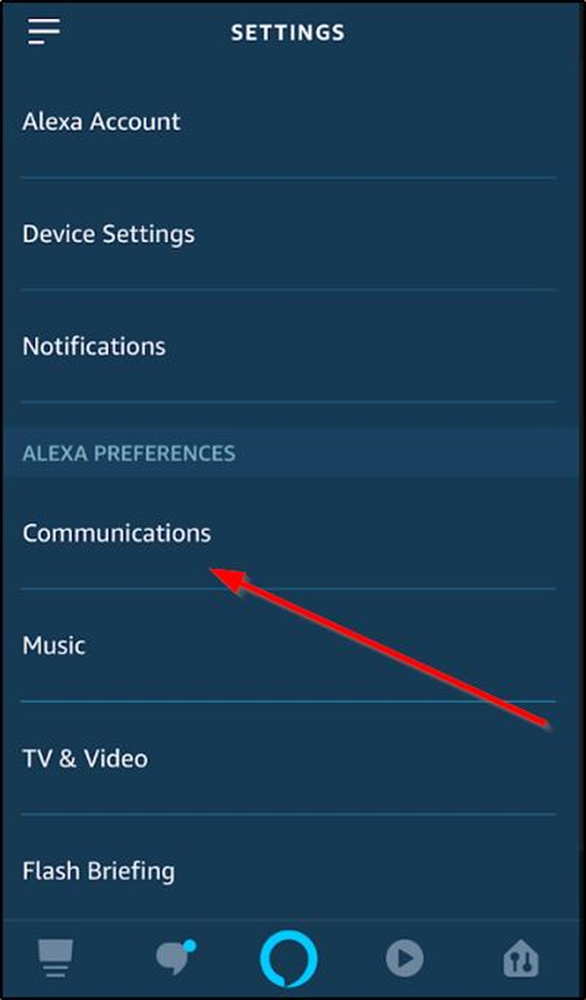
8] De 'Cuentas'seleccionar'Skype'.

9] Ahora, inicie sesión en Skype y luego siga los pasos en la pantalla para vincular Skype a Alexa.
10] Cuando termine, haga llamadas de voz o video con Alexa usando su voz. Por ejemplo, simplemente diga "Alexa, mamá de Skype".
11] Además, cuando recibas una llamada de Skype en Alexa, escucharás el tono de llamada de Skype.
Poco después de esto, Alexa le informará de quién es la llamada. Para responder a la llamada, simplemente diga 'Alexa, responde'.
Para información adicional, visite esta página..